Muokkaa nimettyjä elementtejä
Yleistä
- Voit antaa pisteille, viivoille ja pinnoille nimen. Tätä nimeä voidaan käyttää hyväksi tuoteautomatteja tehtäessä.
- Muita nimettyjä elementtejä ovat mittapisteet ja sijoituspisteet eli kahvat.
- Mittapisteitä voidaan käyttää tuoteautomaateissa.
- Sijoituspisteitä, eli kahvoja käytetään kirjastoitavissa piirteissä ja komponenteissa osoittamaan paikka ja suunta, jonka perusteella piirre tai komponentti sijoittuu, kun se lisätään malliin.
Voit lisätä tai poistaa nimettyjä elementtejä osaan tai kokoonpanoon.
- Nimetyt elementit tyypeittäin esitetään keskusteluikkunan luettelossa.
- Kun vaihdat elementtityyppiä, luettelon sisältö vaihtuu.
- Purkautunut kytkentä havainnollistetaan luettelossa asteriski (*) -merkillä.
- Elementin nimeämisessä ovat käytössä samat merkit kuin tiedostonimessä.
Muokkaa nimettyjä elementtejä
- Jos käsittelet nimettyjä elementtejä kokoonpanossa, niin:
- Vie kohdistin kokoonpanon symbolin kohdalle piirrepuussa.
 Kokoonpanopuu
Kokoonpanopuu - Valitse osa kokoonpanossa.
- Vie kohdistin kokoonpanon symbolin kohdalle piirrepuussa.
- Valitse tilannekohtainen toiminto Muut toiminnot > Muokaa nimettyjä
elementtejä...
- Ohjelma avaa keskusteluikkunan

- Ohjelma avaa keskusteluikkunan
- Nimeä uusi elementti keskusteluikkunan toiminnoilla seuraavasti:
- Valitse Elementtityyppi: Pisteet, Viivat
tai Pinnat.
- Napsauta Lisää.
- Syötä elementin tunnus.
- Valitse piste, viiva tai pinta osasta.
- Valitse Elementtityyppi: Mittapisteet tai Sijoituspisteet.
- Napsauta Lisää.
- Valitse piste.
- Ohjelma avaa keskusteluikkunan Makron paikoitus.
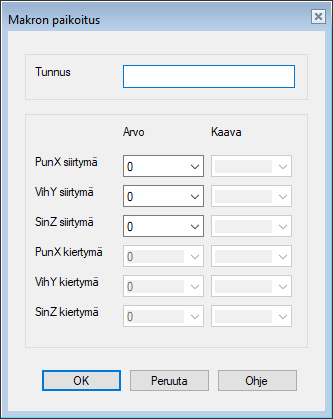
- Ohjelma avaa keskusteluikkunan Makron paikoitus.
- Syötä elementin tunnus.
- Syötä tarvittaessa siirtymät Mittapisteelle tai siirtymät ja kiertymät Sijoituspisteelle.
- Valitse Elementtityyppi: Pisteet, Viivat
tai Pinnat.
- Poista elementti keskusteluikkunan toiminnoilla.
- Valitse Elementtityyppi.
- Valitse elementin tunnus luettelosta.
- Napsauta Poista.
- Painikkeella Siirrä voit syöttää mittapisteelle tai
sijoituspisteelle uuden paikan.
- Valitse Elementtityyppi.
- Valitse elementin tunnus luettelosta.
- Napsauta Siirrä.
- Ohjelma avaa keskusteluikkunan Makron paikoitus.
- Syötä tarvittavat siirtymät ja kiertymät.
- Painikkeella Kytke osoitat uuden pisteen, viivan tai pinnan purkautuneen kytkennän tilalle.
- Painikkeella Tiedot muokkaat Sijoituspisteen eli
kahvan tietoja.
- Painike on aktiivinen vain kun sijoituspiste on valittu.
- Ohjelma avaa keskusteluikkunan Kahvan ominaisuudet.
Keskusteluikkunassa voi määrittää kahvan- Putkiliitynnäksi.
- Sähköliitynnäksi, jolloin voit syötää liitoksen lisäpituuden.
- Haun vain pintoihin.
- Tällöin piirteen tai komponentin lisäysvaiheessa ohjelma ei suuntaa piirrettä tai komponenttia viivojen suuntaan.
- Lopuksi valitse Lopeta.
